Bardzo podoba mi się system przesyłania wiadomości iMessage. To sposób na wysyłanie wiadomości do innych użytkowników produktów Apple bezpośrednio poprzez wbudowaną aplikację. Ale system działa tylko na urządzeniach Apple i nie każdy użytkownik w Twoim otoczeniu korzysta z iPhone'a lub Maca. Istnieje jednak możliwość, że ci przyjaciele lub członkowie rodziny korzystają z WhatsApp, który również jest bardzo popularny i obecnie w zasadzie wypełnił lukę pozostawioną przez brakujący system iMessage na Androidach.
Mogłoby być interesują Cię
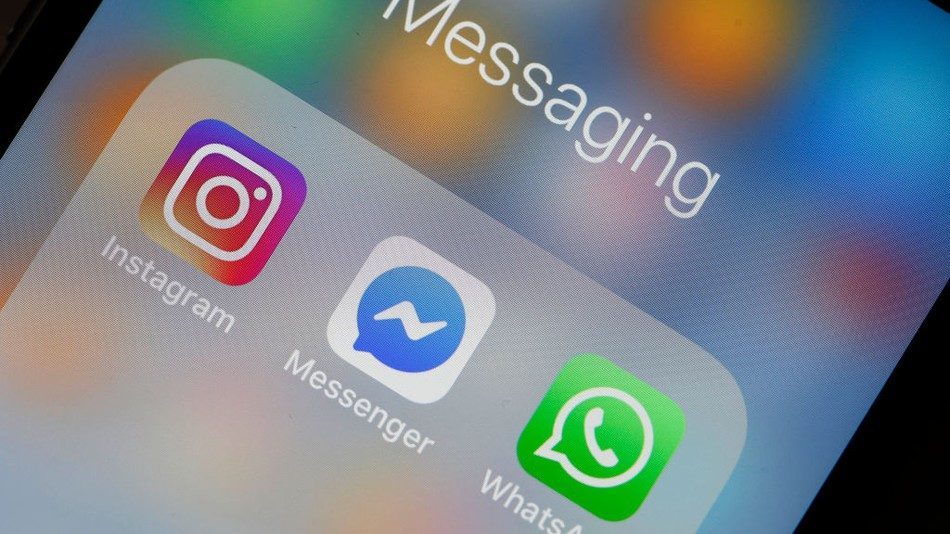
Jeśli więc oprócz iMessage często korzystasz z WhatsApp, na pewno będziesz zadowolony z faktu, że możesz podłączyć go również do komputera Mac. Rozwiązanie też jest sukcesywnie udoskonalane, choć jeszcze jakiś czas temu nie można było korzystać z aplikacji jednocześnie na wielu komputerach, dziś nie stanowi to już problemu i można sparować konto WhatsApp z wieloma urządzeniami. Dużą zaletą jest także możliwość odpowiadania na wiadomości bezpośrednio w powiadomieniu Push, które otrzymujesz po otrzymaniu nowej wiadomości ogłosi w prawym górnym rogu. Prawdą jest również, że WhatsApp preferuje komunikację za pośrednictwem komputera Mac i jeśli przez dłuższy czas nie odpowiesz na otrzymaną wiadomość, powiadomienie o wiadomości pojawi się także na Twoim iPhonie.
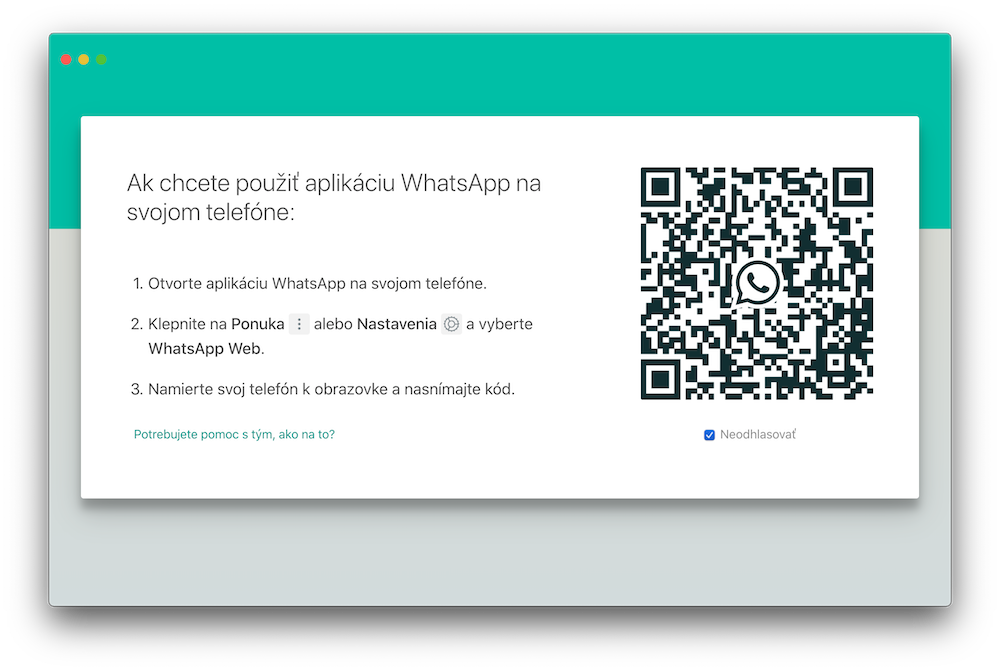
Zatem WhatsApp działa bardzo podobnie do iMessage, z tą różnicą, że musisz go zainstalować zarówno na iPhonie, jak i na Macu. Jeśli chcesz sparować aplikację z komputerem, musisz ją najpierw pobraćt bezpłatną aplikację WhatsApp Desktop ze sklepu Mac App Store. Przy pierwszym uruchomieniu zostaną wyświetlone instrukcje dotyczące parowania aplikacji z Twojąíkomputer. otwartyte na swoim iPhonie, naciśnij przycisk Ustawienia ⚙️ i wybierz element WhatsApp WWW. Twój aparat włączy się, użyj go do zeskanowania kodu QR z ekranu komputera i w ciągu kilku sekund cała komunikacja zostanie zsynchronizowana z aplikacją Mac.
Warto dodać, że w przeciwieństwie do iMessage, występuje problem z wysyłaniem zrzutów ekranu. Kiedy zrobisz zrzut ekranu i pojawi się on w prawym dolnym rogu ekranu, doświadczony metoda przeciągania i upuszczania przechodzenia do okna WhatsApp po prostu nie działa. Wysyłanie ogranicza się zatem do plików, które masz dostępne na pulpicie lub w folderach.
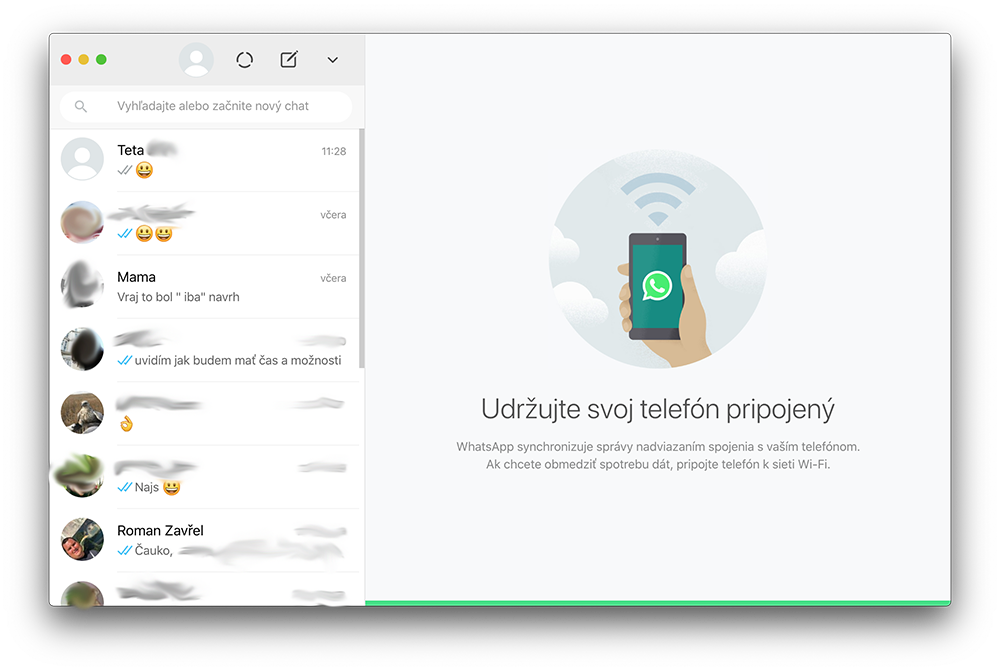
Aplikacja w ostatnich kilku wersjach jest całkowicie bezużyteczna, po uruchomieniu cały Mac zawiesza się, tęczowe koło działa non-stop. MBP2017.
Podstawowe założenie tego artykułu jest błędne. WhatsApp nie ma nic wspólnego z komputerem ani telefonem komórkowym. Oprócz tego, że aplikacja legalizuje połączenie Twojego numeru telefonu z Twoim profilem na Facebooku (nawet jeśli jest to cień), stanowi to zagrożenie bezpieczeństwa. Jako dowód może dojść do kilku wycieków danych lub włamań do telefonu komórkowego Jeffa Bezosa bezpośrednio za pośrednictwem WhatsApp.
Odpowiedź na pytanie zawarte w tytule brzmi… Nie ma mowy, usuń to natychmiast!
Używam i w żaden sposób mnie to nie obraża
W przypadku podobnych aplikacji internetowych, takich jak Messenger czy WhatsApp, aplikacja RamboxPro sprawdziła się u mnie.
Cześć! Mam Watsapp na moim Macbooku, nawet jeśli wszystkie powiadomienia są wyłączone, nadal wydaje sygnał dźwiękowy, gdy coś nadejdzie. Proszę pomóż :))
Witam, czy istnieje aplikacja zamiast WhatsApp do dzwonienia do osób, które nie mają MacBooka ani iPhone'a? Dziękuję za odpowiedź :)
Korzystam ze Skype'a i jestem zadowolony.